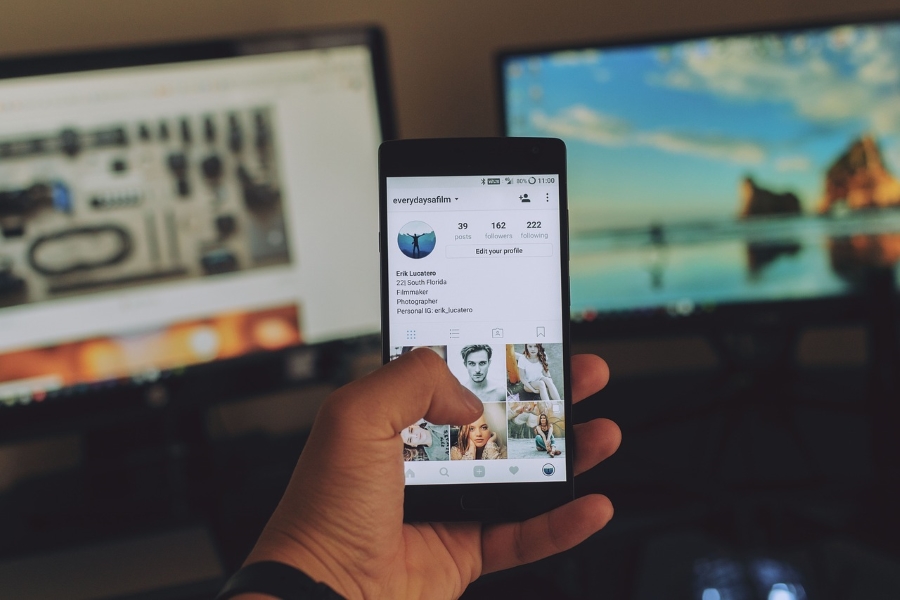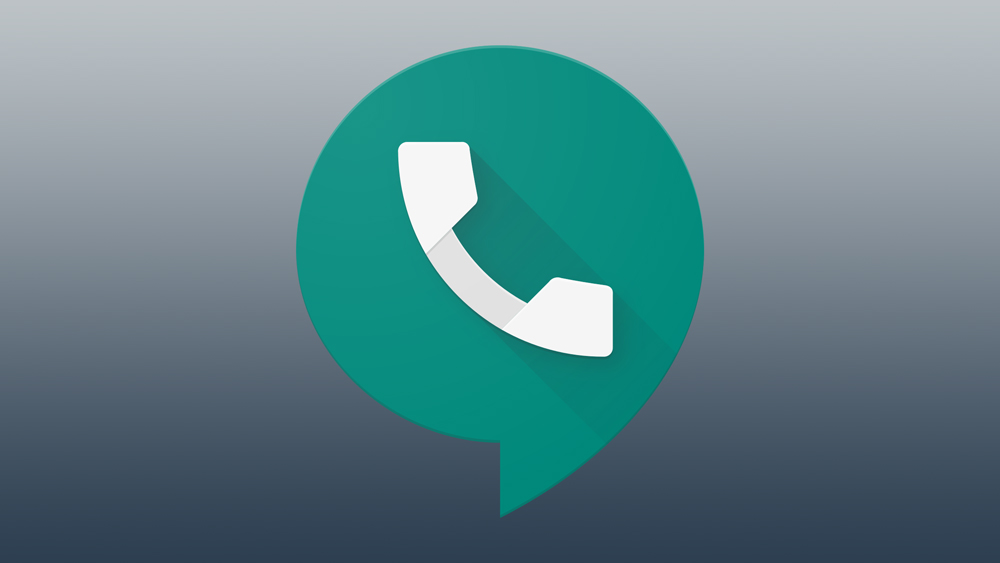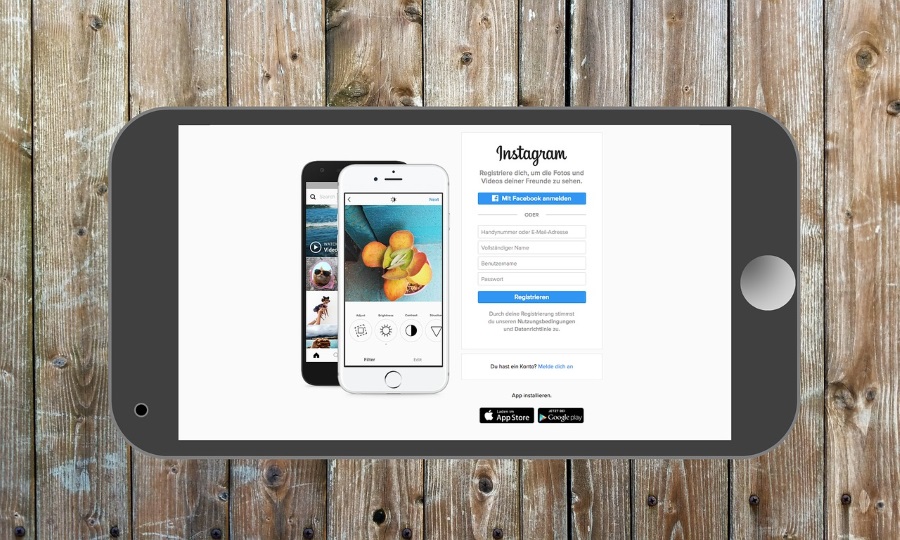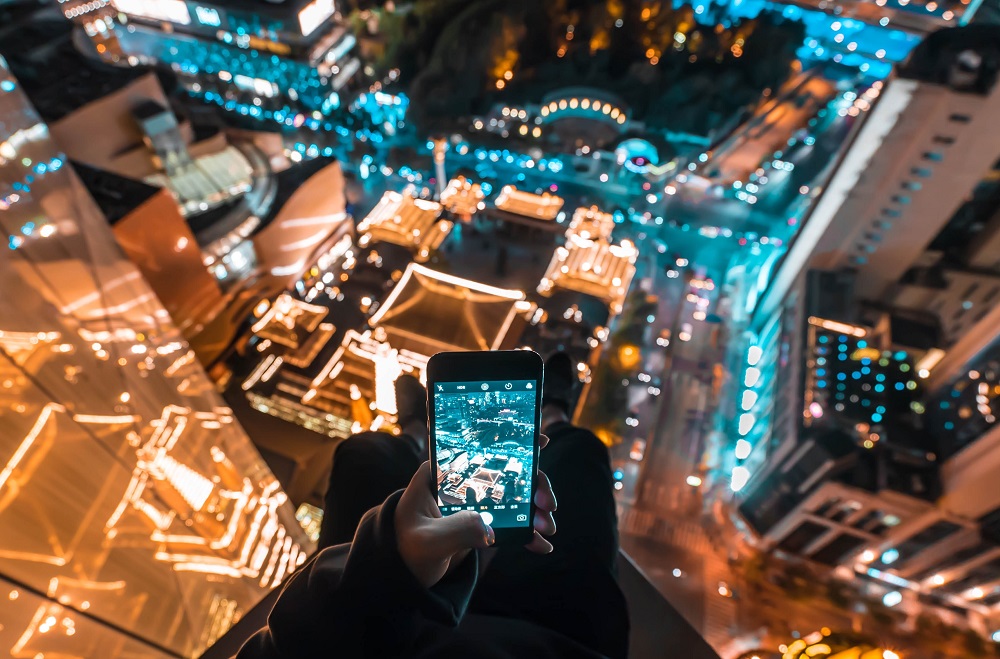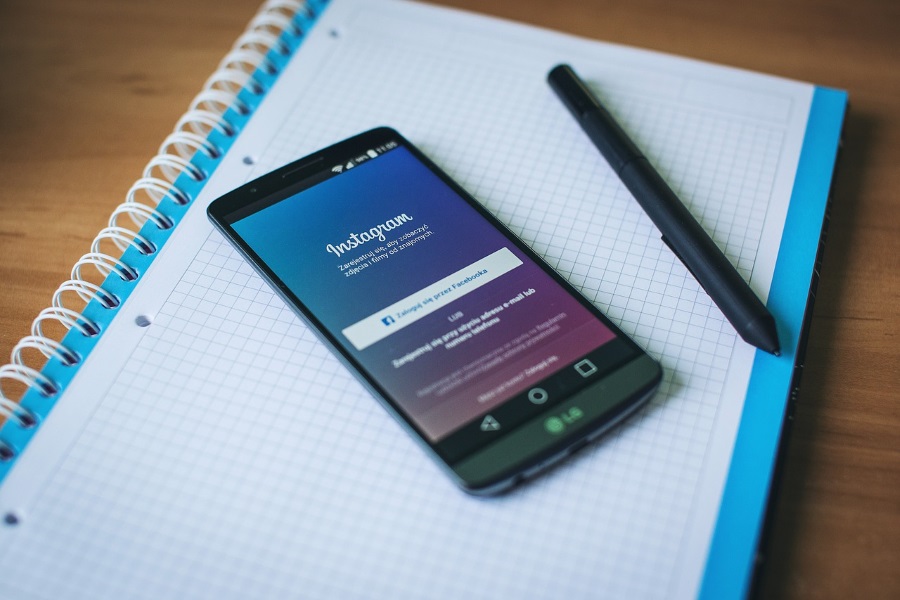Bir fotoğrafı büyütmeniz gerekmesinin birçok nedeni olabilir. Belki takviminiz veya tişörtünüz için daha büyük bir fotoğrafa ihtiyacınız vardır. Varsayılan çözünürlükte görünmeyen belirli ayrıntıları analiz etmek için bazen standart bir fotoğrafın daha büyük bir versiyonuna ihtiyacınız olabilir.

Durum ne olursa olsun, hemen hemen her resim görüntüleme uygulaması, fotoğrafları yeniden boyutlandırmanıza olanak tanır. Ancak, görüntü kalitesini de koruyup koruyamayacağınız birkaç faktöre bağlıdır. Yeniden boyutlandırma algoritması çok önemlidir ve genellikle bir uygulamadan diğerine farklılık gösterir.
İşte profesyonel fotoğrafçıların yanı sıra sıradan kişilerin de günlük olarak kullandığı iki popüler yeniden boyutlandırma seçeneği.
Piksel Eşleme Nasıl Çalışır?
Her fotoğraf, çözünürlüğe bağlı olarak binlerce pikselden oluşur. Görüntüde değişiklik yapıldığında, büyütülmüş veya küçültülmüş olsun, pikseller esasen yeniden boyutlandırılır. Bu, resim kalitesini nasıl etkiler?
Resim daha küçük bir resim olarak yeniden boyutlandırıldığında, pikseller küçüldükleri için daha az görünür hale gelirler. Bu nedenle görsel kalite kaybı olmaz.

Artık bir görüntüyü büyütmek aynı zamanda pikselleri büyütmek anlamına da geliyor. Belirli bir yakınlaştırma seviyesinden sonra kalite kaybı oldukça belirgin hale geliyor. Bu efekt genellikle bulanık veya pikselli bir fotoğrafa dönüşür.
Ancak bu, kaliteyi kaybetmeden bir fotoğrafı büyütmenin bir yolu olmadığı anlamına gelmez. Çözüm, komşu piksellerin özelliklerine uymaları için tüm büyütülmüş piksellerin telafi edilmesini içerir.
Bu, fraktal enterpolasyon olarak bilinir ve birçok görüntü düzenleme programı tarafından kullanılan yöntemdir.
Adobe Photoshop ve Mükemmel Yeniden Boyutlandırma
Perfect Resize, Adobe Photoshop'ta eklenti olarak kullanılabilen bağımsız bir yazılımdır. Piyasadaki en ucuz çözüm değil, ancak üstün kaliteli iş yapıyor. Fotoğrafları sadece bir hobi olarak değil, sık sık yeniden boyutlandırmanız gerekiyorsa daha iyi bir alternatif bulamayabilirsiniz.

Perfect Resize, maksimum potansiyeline fraktal enterpolasyon kullanır, bu nedenle yazılım, çoğu serbest çalışan fotoğraf editörünün yanı sıra çeşitli üst düzey stüdyolar için ilk tercihtir.
Yazılım yüklendikten sonra, onu Photoshop eklentileri listenize ekleyebilirsiniz. Bundan sonra, Photoshop'ta bir seçenek olarak Perfect Resize görünür. Üst araç çubuğundaki Dosya düğmesine tıklayabilir, Otomatikleştir'e kaydırabilir ve ardından listeden Mükemmel Yeniden Boyutlandırma'yı seçebilirsiniz.
Bunu yapmak, resmi Perfect Resize uygulamasında açacaktır. Sol tarafta, önceden yapılandırılmış bir seçim yapmanızı sağlayan ön ayar menüsünü bulacaksınız. Belge Boyutu seçeneğinden boyutu kendiniz de girebilirsiniz.
Ayarlarınızı yapmayı bitirdikten sonra, Dosya'ya gidebilir ve ardından değişiklikleri kaydetmek için Uygula'ya tıklayabilirsiniz. Bundan sonra, dosyayı istediğiniz herhangi bir yere aktarabilirsiniz. Perfect Resize, fraktal enterpolasyon kullanarak tüm hesaplamaları halledecek ve size çok az bulanıklık olan veya hiç bulanık olmayan büyütülmüş bir fotoğraf verecektir.
gimp
Fotoğrafları yeniden boyutlandırmak için kullanılan bir başka iyi yazılım da Gimp'tir. Sunduğu kalite Perfect Resize ile tam olarak eşleşmese de Gimp tamamen ücretsizdir, kullanımı oldukça kolaydır ve ayrıca Adobe Photoshop'un yüklenmesine gerek yoktur. Yeniden boyutlandırmak için tasarlanmış belki de en basit uygulamadır.
Bir fotoğrafı yeniden boyutlandırmak için önce onu Gimp'te açmanız gerekir. Ardından, üst araç çubuğundaki Görüntü menüsüne gidin ve Görüntüyü Ölçekle seçeneğini seçin. Bu, temel boyutlar menüsünü açacaktır. Yeni boyutları yazın ve ayrıca Kalite bölümünde bulunan tercih edilen İnterpolasyon algoritmasını seçin.

Değişiklikleri uygulamak için Ölçek'e tıklayın. Gimp'te kullanılan birincil yöntemin Sinc (Lanczos3) olduğunu ve Perfect Resize'ın yapabilecekleriyle gerçekten aynı olmadığını unutmayın. Resmi ölçeklendirdikten sonra web'e aktarabilirsiniz.
Kalite, standart Adobe Photoshop yeniden boyutlandırma ile hemen hemen aynıdır. Bunun nedeni Photoshop'un çok gelişmiş bir yeniden boyutlandırma protokolü olmayan ve Gimp tarafından kullanılan Sinc enterpolasyonundan kesinlikle üstün olmayan bikübik yeniden örnekleme kullanmasıdır. Finansal açıdan, ihtiyacınız olan tek şey gelişmiş düzenleme değil de resmi yeniden boyutlandırma ise, Gimp Adobe Photoshop'tan daha iyi bir seçimdir.
Mobil Cihazda Resmi Büyüt
Her zaman bilgisayarınızın yakınında değilsiniz, bu nedenle mobil cihazınızda bozulmamış kalitenin daha büyük bir resmini elde edebilir misiniz? Kesinlikle!
Hem Apple hem de Android kullanıcılarının emrinde bu görevi gerçekleştirmek için birçok üçüncü taraf uygulaması vardır.
AI Görüntü Büyütücü
Hem ücretsiz hem de ücretli bir hizmetle AI Görüntü büyütücü, hem iOS hem de Android'de mevcuttur. Harika incelemeler ve yeniden boyutlandırıldıktan sonra bile görüntülerinizi netleştirme yeteneği ile AI Image Enlarger, kesinlikle ihtiyaçlarınız için mükemmel fotoğraflar yaratma yeteneğine sahiptir.

Görüntü boyutu
Harika incelemelere sahip başka bir ücretsiz uygulama, Image Size. İOS'ta buradan veya Android'de buradan alabilirsiniz. Uygulama, uygulama içi satın alımlar sunuyor, ancak kullanıcı dostu görünüyor ve size boyutları değiştirme konusunda çok fazla özgürlük veriyor.

Her iki uygulama mağazasında da birçok başka uygulama var. Bahsettiklerimiz işinize yaramazsa, diğer düzenleme uygulamalarına bakmaktan çekinmeyin. Elbette indirmeden önce açıklamaları ve incelemeleri okuyun.
Son düşünce
Fotoğrafınız ilk etapta iyi bir kamerayla çekilmediyse fotoğraf kalitesini korumanın bir yolu olmasa da, bunun için yollar var. Ancak, iyi bir yazılıma birkaç dolar harcamak istemiyorsanız harika sonuçlar almayı beklemeyin.
Ayrıca, filmlerdeki ve TV şovlarındaki bazı popüler, teknoloji meraklısı karakterlerin elde etmeyi başardığı kalite düzeyini görmeyi bekleyemezsiniz. Bu gelecekte mümkün olsa da, bugün piyasada hiçbir şey o kadar gelişmiş değildir.